Neišsigandęs, ar tu tik pradedate naudotis versijų kontrole, ar nori gilinti savo žinias, terminalas macOS sistemoje yra galingas įrankis, norint efektyviai naudoti Git. Šiame vadove sužinosite, kaip atidaryti terminalą, suprasti komandinę eilutę ir naršyti savo failų sistemą, kad galėtumėte dirbti su Git. Pradėkime!
Pagrindinės įžvalgos
- Terminalas yra programa macOS, esanti paslaugų programėlėse.
- Galite lengvai perkelti katalogus į terminalą naudojant vilkimo ir numetimo funkciją.
- Naudojant komandas pwd, cd ir ls, galite naršyti savo kataloguose ir peržiūrėti jų turinį.
- Git geriausiai veikia per komandinę eilutę, ypač kai kalbama apie tokius projektus kaip Xcode.
Atidaryti terminalą
Norėdami atidaryti terminalą macOS, eikite į katalogą „Programos“ ir ten į poaplankį „Paslaugos programėlės“. Ten rasite terminalą. Dukart spustelėkite jį, kad atidarytumėte programą.
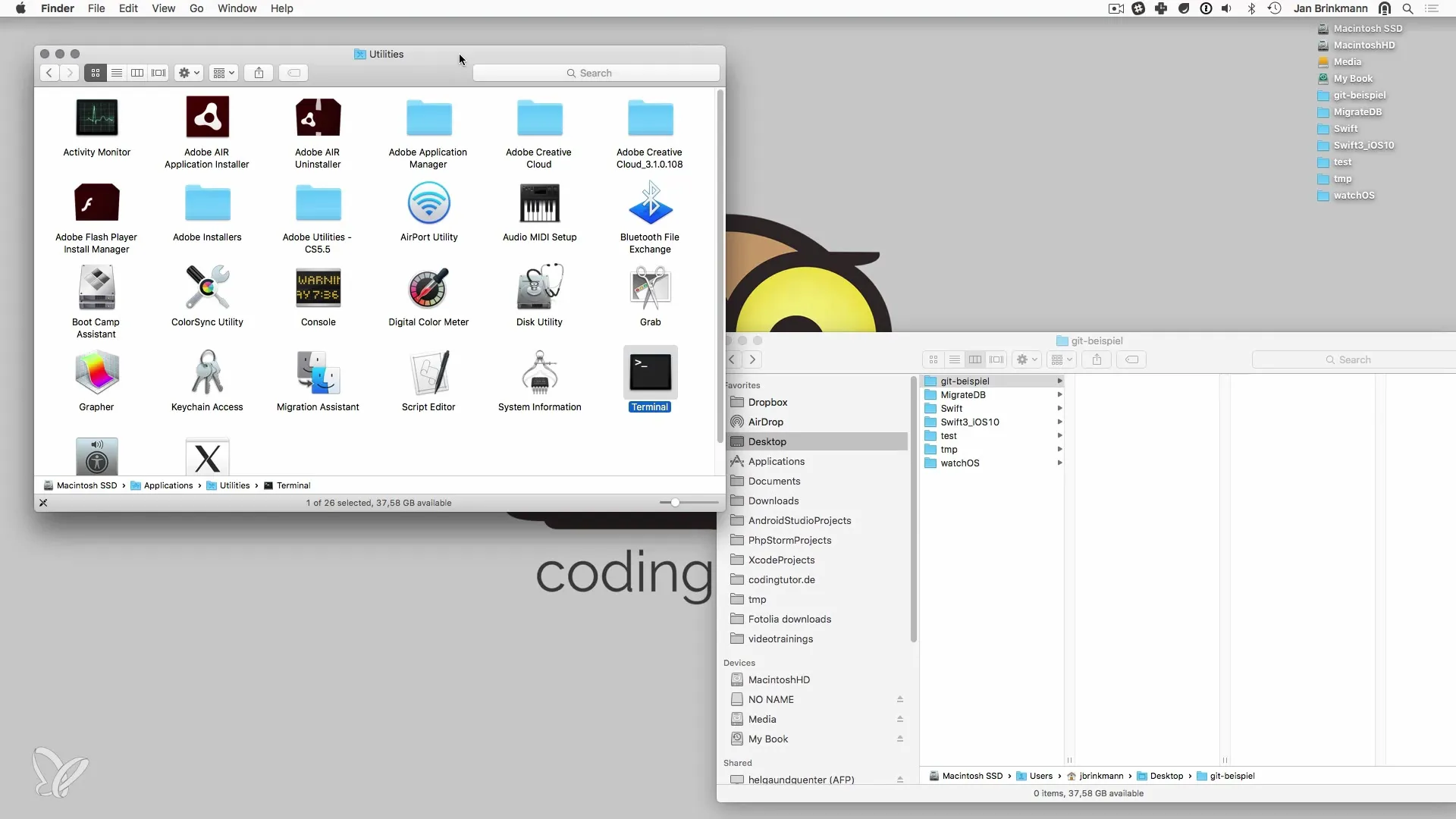
Kai terminalas bus atidarytas, pamatysite komandų eilutę, kur galite įvesti komandas. Rekomenduojama pritaikyti šrifto dydį pagal savo poreikius, kad visi turinio vaizdo įraše būtų gerai matomi.
Atidaryti katalogą naudojant vilkimo ir numetimo funkciją
Naudingas triukas, kaip greitai pasiekti tam tikrą projekto katalogą, yra vilkimo ir numetimo funkcija. Jei turite katalogą Finder programoje, tiesiog vilkite jį į atidarytą terminalą. Tai automatiškai įterps kelią, ir jūs galėsite nedelsdami su juo dirbti.
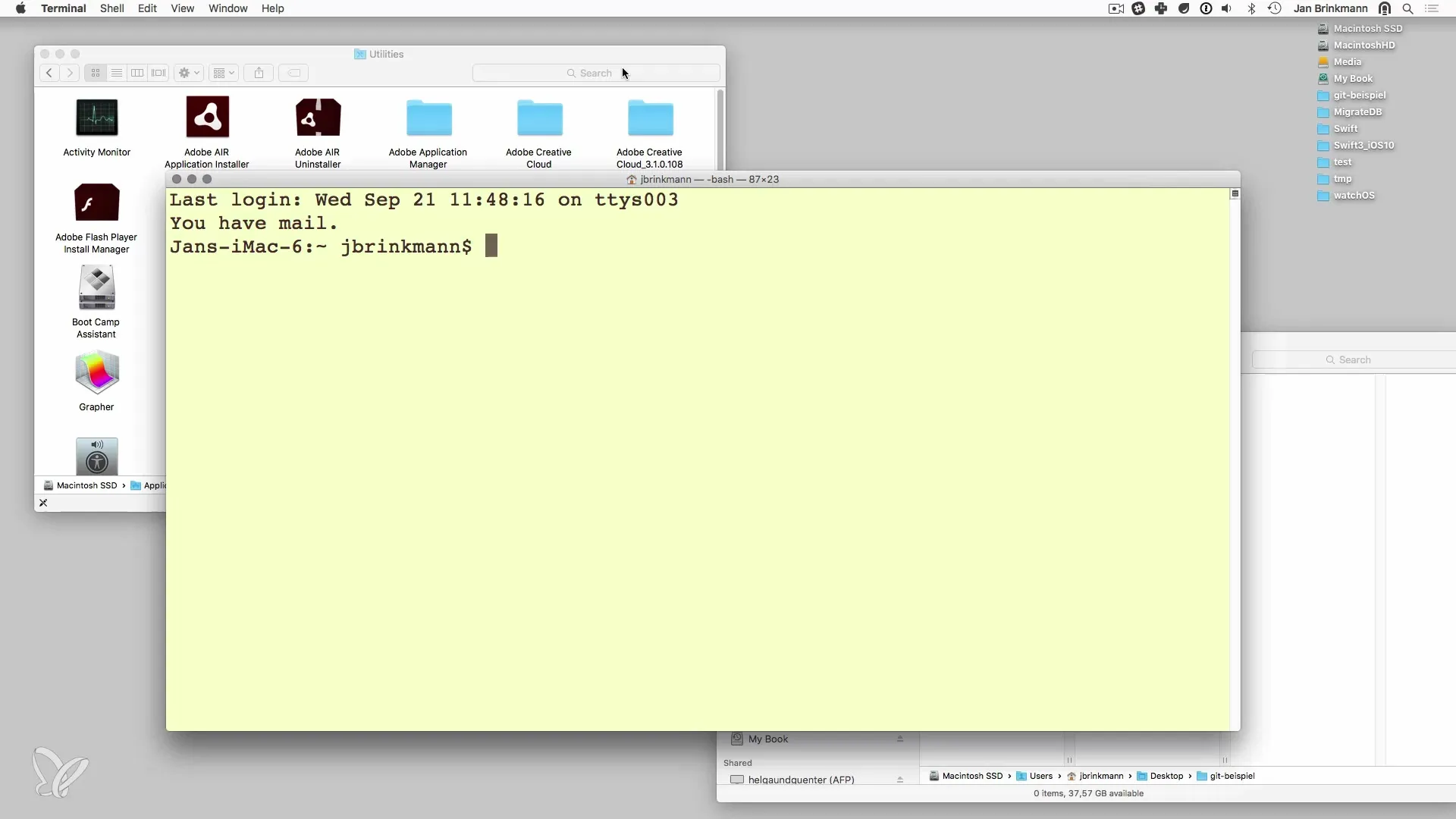
Patikrinkite darbo katalogą
Norėdami įsitikinti, kad dirbate teisingame kataloge, galite naudoti komandą pwd, kuri reiškia „print working directory“. Ši komanda parodo tikslų tavo buvimo vietą.
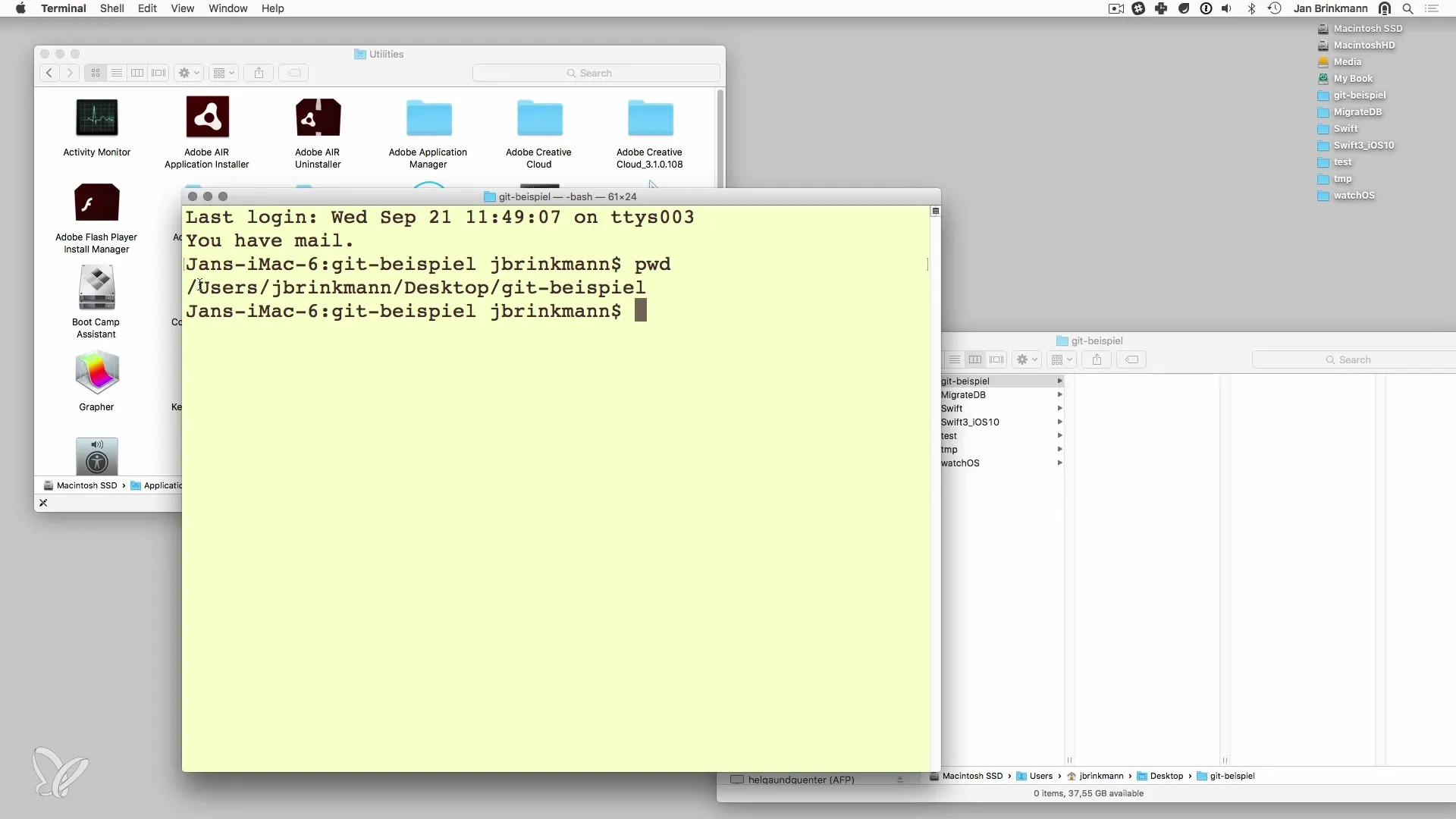
Navigacija po katalogus
Jei esate savo namų kataloge, galite lengvai naršyti į kitus aplankus. Pavyzdžiui, naudokite komandą cd, po kurios eina katalogo pavadinimas. Norėdami patekti į Darbalaukio aplanką, tiesiog įveskite cd Desktop. Tada galite naudoti komandą ls, kad išvardytumėte dabartinio katalogo turinį.
Jei norite grįžti į savo darbo katalogą, vėl naudokite cd, po kurio eina katalogo pavadinimas.
Sukurti Xcode projektą
Norėdami pradėti naują Xcode projektą, atidarykite Xcode ir pasirinkite „Naujas Xcode projektas“. Pasirinkite paprastą „Single View Application“ ir pavadinkite savo projektą atitinkamai, pavyzdžiui, „GitTest“. Tada spustelėkite „Sukurti“.
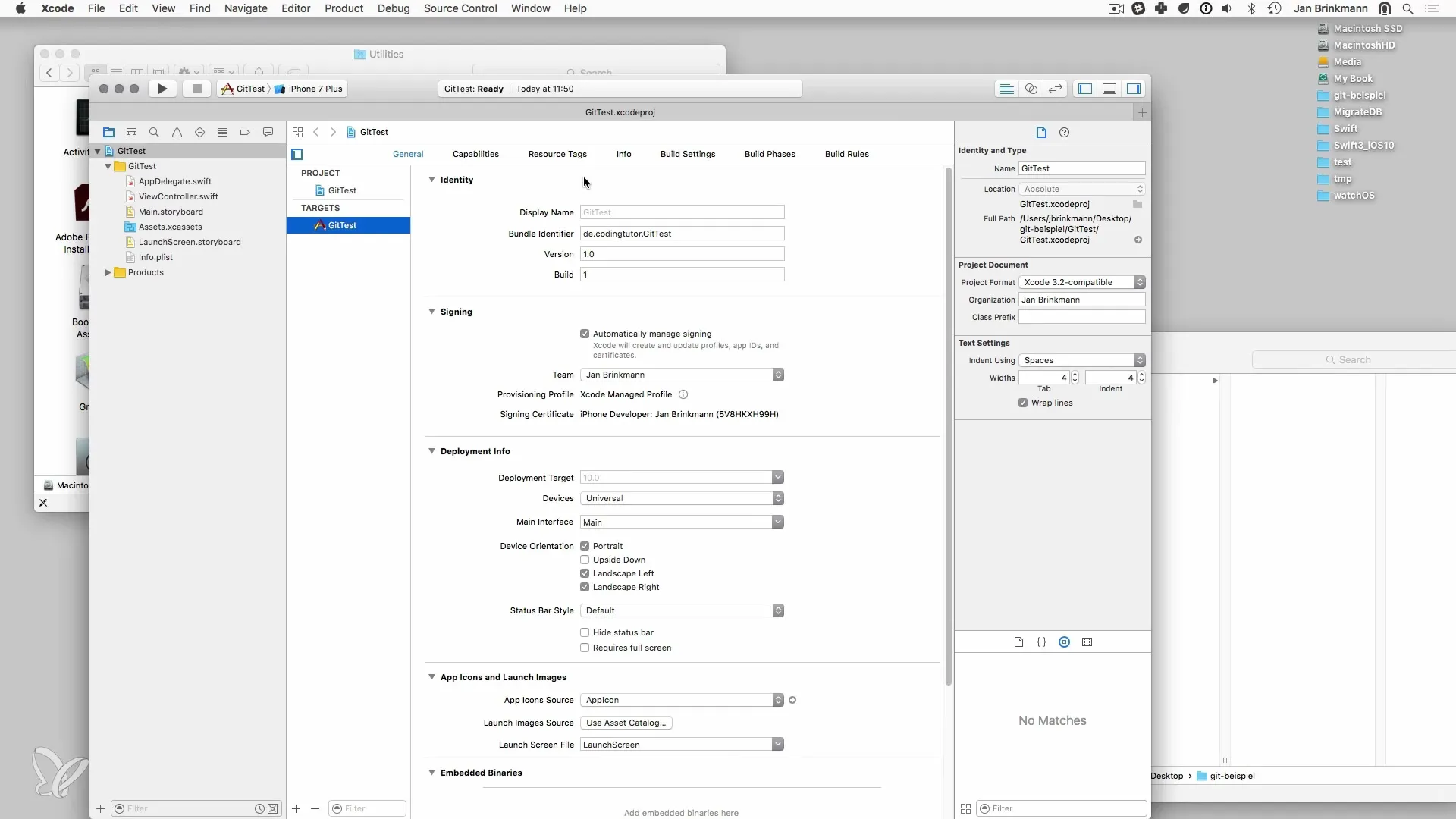
Jūsų projektas dabar bus išsaugotas anksčiau pasirinktoje kataloge, ir jūs galėsite jį matyti tiek Finder programoje, tiek terminale.
Darbas su Git terminale
Dabar, kai jūsų projektas egzistuoja, turite galimybę naudotis Git, kad valdytumėte savo failus. Galite pridėti failus prie saugyklos, keisti esamus failus arba juos ištrinti.
Svarbu įsisavinti pagrindines Git komandas, tokias kaip git init, git add ir git commit. Šios komandos yra esminės stebint pakeitimus jūsų projekte ir vykdant versijų valdymą.
Santrauka – Git ir komandinė eilutė macOS
Šiame vadove sužinojote, kaip atidaryti terminalą macOS ir taikyti pagrindines naršymo komandas. Galite kurti projektus Xcode programoje ir pasinaudoti Git privalumais terminale. Su šiomis įgūdžiais esate gerai pasirengę efektyviai valdyti savo projektus.
Dažnai užduodami klausimai
Kodėl turėčiau naudoti komandinę eilutę?Komandinė eilutė suteikia daugiau kontrolės ir galimybių valdyti projektus nei grafinės vartotojo sąsajos.
Kur galiu rasti terminalą macOS?Terminalas yra „Programos“ → „Paslaugų programėlės“ jūsų Mac kompiuteryje.
Kaip naudotis vilkimo ir numetimo funkcija terminale?Tiesiog vilkite katalogą iš Finder programos į terminalą, kad automatiškai įterpti kelią.
Kurios pagrindinės komandos turėčiau žinoti apie Git?Svarbiausios komandos yra git init, git add, git commit ir git status.


